win10此电脑显示正在处理它怎么办 win10卡在正在处理如何修复
更新时间:2023-08-17 14:34:31作者:zheng
我们在管理win10电脑的文件时都会打开资源管理器或者此电脑界面来查看win10电脑的磁盘,但是有些用户在打开了win10电脑的磁盘界面时却发现卡在正在处理界面了,显示不了磁盘,导致无法查看文件,今天小编就教大家win10此电脑显示正在处理它怎么办,如果你刚好遇到这个问题,跟着小编一起来操作吧。
推荐下载:win10系统下载32位
方法如下:
1、【找到设置】
打开开始菜单,找到“设置”,点击,出现设置对话框。
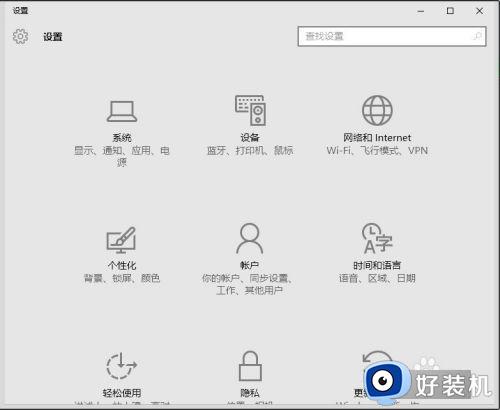
2、【搜索“索引”】
从对话框右上角搜索“索引”两字,出现左侧“索引选项”。点击该选项。
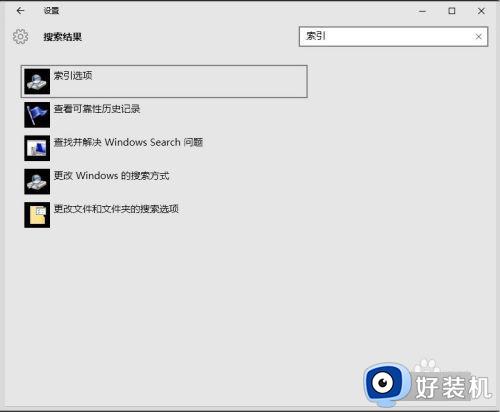
3、【索引对话框】
点击后,出现“索引对话框”,下方有“高级”两字,进行点击。
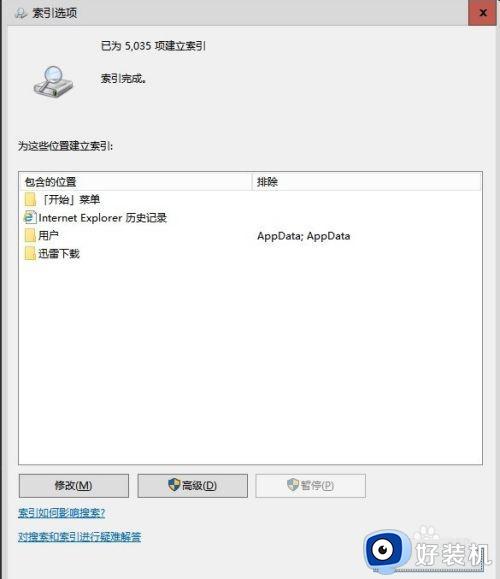
4、【高级-重建】
在出现的高级对话框中,找到中间的“重建”按钮,毫不犹豫的点击下去。
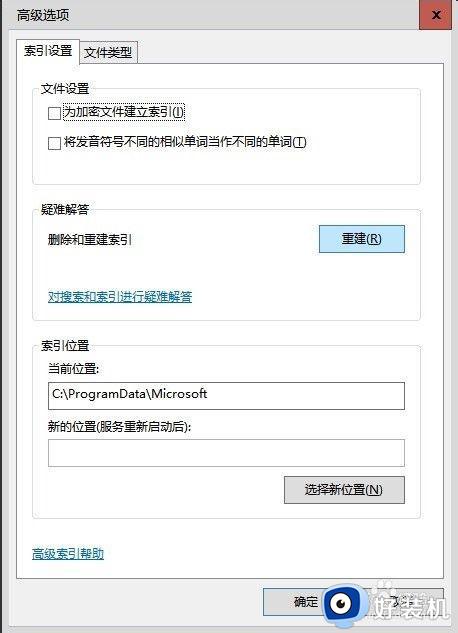
5、【出现询问提示】
点击后,会出现“重建索引可能需要很长时间才能完成........”询问提示,点击"确定"。
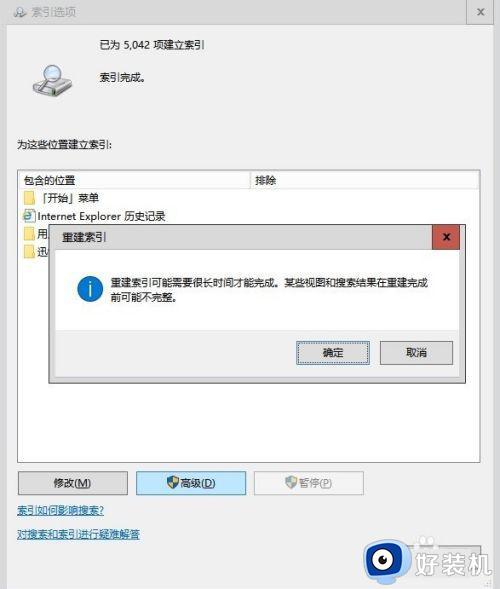
6、【正在进行索引】
点击后,系统自己正在进行索引,我们就等着吧,电脑性能好,文件少的,应该很快完成,不到1分钟。
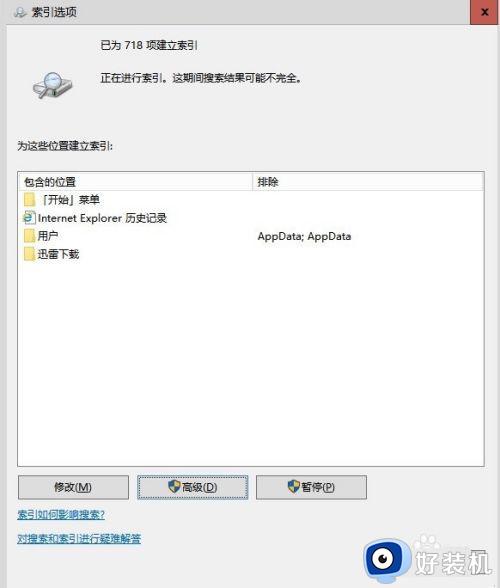
7、【索引完成】
索引完成后,会提示完成,把它的对话框关闭,同时把“此电脑”窗体关闭。再重新打开“此电脑”,问题解决。如下图。
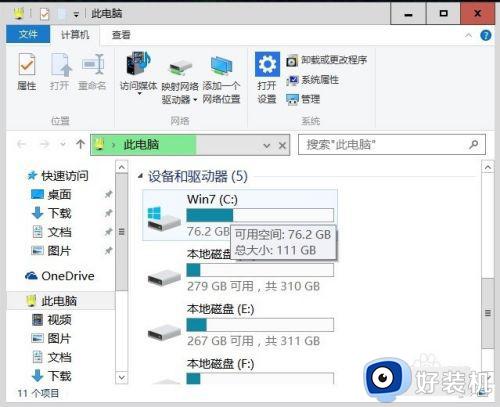
win10卡在正在处理如何修复就为大家介绍到这里了。若是你也遇到同样情况的话,不妨参考本教程操作看看!
win10此电脑显示正在处理它怎么办 win10卡在正在处理如何修复相关教程
- win10一直显示正在处理它怎么办 win10此电脑卡在正在处理它如何解决
- win10此电脑显示正在处理的解决方法 win10打开此电脑提示正在处理如何修复
- win10此电脑提示正在处理它的解决方法 win10此电脑显示正在处理它怎么办
- Win10系统停留在诊断界面怎么回事 win10一直显示正在诊断你的电脑如何处理
- win10正在处理它的解决方法 win10磁盘一直显示正在处理它怎么办
- win10电脑开机一直卡在正在准备自动修复如何处理
- win10更新卡在正在重新启动怎么办 win10更新一直卡在重新启动处理方法
- win10此电脑一直正在处理的解决方法 win11此电脑卡在正在处理怎么办
- win10开机显示正在准备自动修复怎么办 win10开机正在准备自动修复如何处理
- 为什么Win10安装显卡驱动安装失败 Win10安装显卡驱动安装失败的处理方法
- win10拼音打字没有预选框怎么办 win10微软拼音打字没有选字框修复方法
- win10你的电脑不能投影到其他屏幕怎么回事 win10电脑提示你的电脑不能投影到其他屏幕如何处理
- win10任务栏没反应怎么办 win10任务栏无响应如何修复
- win10频繁断网重启才能连上怎么回事?win10老是断网需重启如何解决
- win10批量卸载字体的步骤 win10如何批量卸载字体
- win10配置在哪里看 win10配置怎么看
win10教程推荐
- 1 win10亮度调节失效怎么办 win10亮度调节没有反应处理方法
- 2 win10屏幕分辨率被锁定了怎么解除 win10电脑屏幕分辨率被锁定解决方法
- 3 win10怎么看电脑配置和型号 电脑windows10在哪里看配置
- 4 win10内存16g可用8g怎么办 win10内存16g显示只有8g可用完美解决方法
- 5 win10的ipv4怎么设置地址 win10如何设置ipv4地址
- 6 苹果电脑双系统win10启动不了怎么办 苹果双系统进不去win10系统处理方法
- 7 win10更换系统盘如何设置 win10电脑怎么更换系统盘
- 8 win10输入法没了语言栏也消失了怎么回事 win10输入法语言栏不见了如何解决
- 9 win10资源管理器卡死无响应怎么办 win10资源管理器未响应死机处理方法
- 10 win10没有自带游戏怎么办 win10系统自带游戏隐藏了的解决办法
